Anda ingin menghitung modus pada Excel untuk menganalisis data Anda secara efektif? Dalam panduan ini, saya akan menunjukkan cara menghitung modus sebagai nilai tengah atau penentuan nilai tengah untuk variabel jenis kelamin dalam survei. Kami akan menggunakan perhitungan langsung melalui fungsi serta analisis dengan tabel Pivot. Mari kita mulai!
Temuan Utama
- Modus adalah nilai paling umum dari suatu variabel dalam skala nominal.
- Pada variabel nominal seperti jenis kelamin, nilai tengah tidak boleh dihitung; sebagai gantinya, Anda menggunakan modus.
- Excel menyediakan berbagai cara untuk menghitung modus, termasuk penggunaan fungsi dan tabel Pivot.
Panduan Langkah demi Langkah
1. Menyiapkan Data
Sebelum Anda mulai menghitung modus, penting bahwa data Anda terstruktur dengan benar dalam Excel. Anda memiliki kumpulan data yang mempertimbangkan variabel jenis kelamin, yang dikategorikan dalam dua jenis: pria dan wanita.
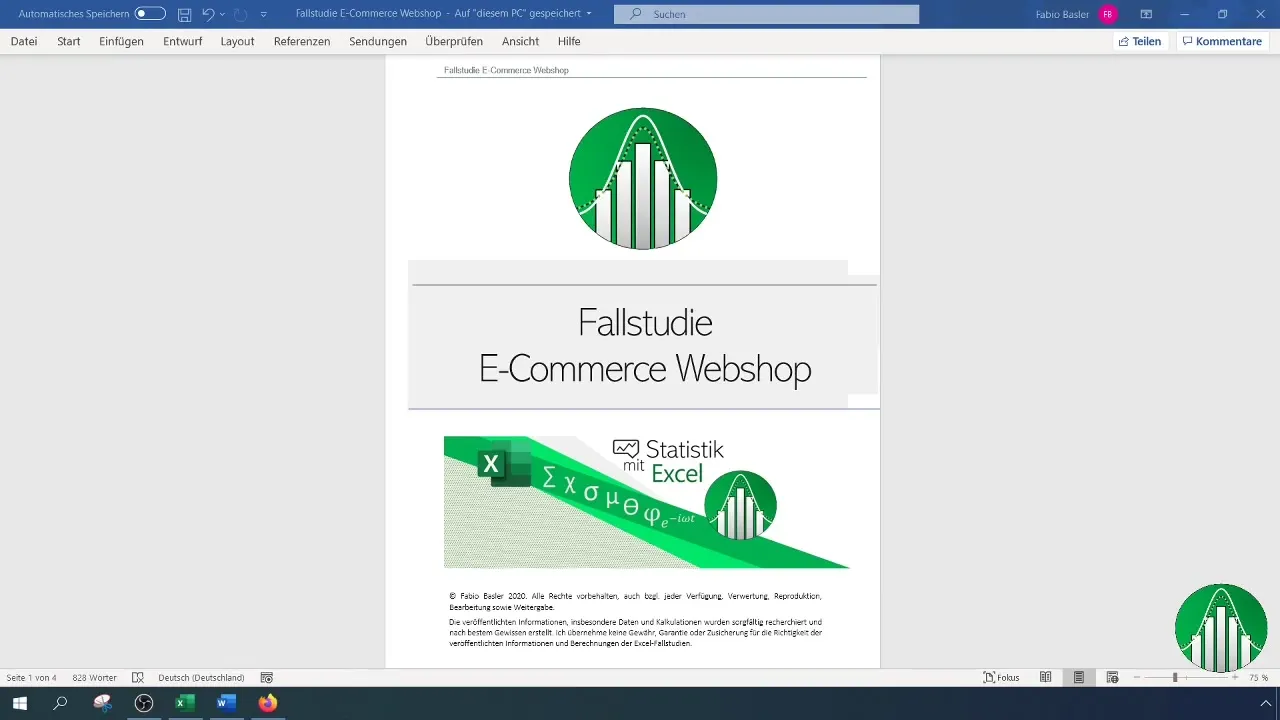
2. Menganalisis Tingkat Skala
Untuk menentukan metrik yang dapat Anda gunakan, penting untuk mengetahui tingkat skala data. Jenis kelamin adalah variabel nominal, yang berarti tidak ada urutan alami atau ukuran kuantitatif di sini. Ini penting untuk memilih nilai tengah yang tepat.
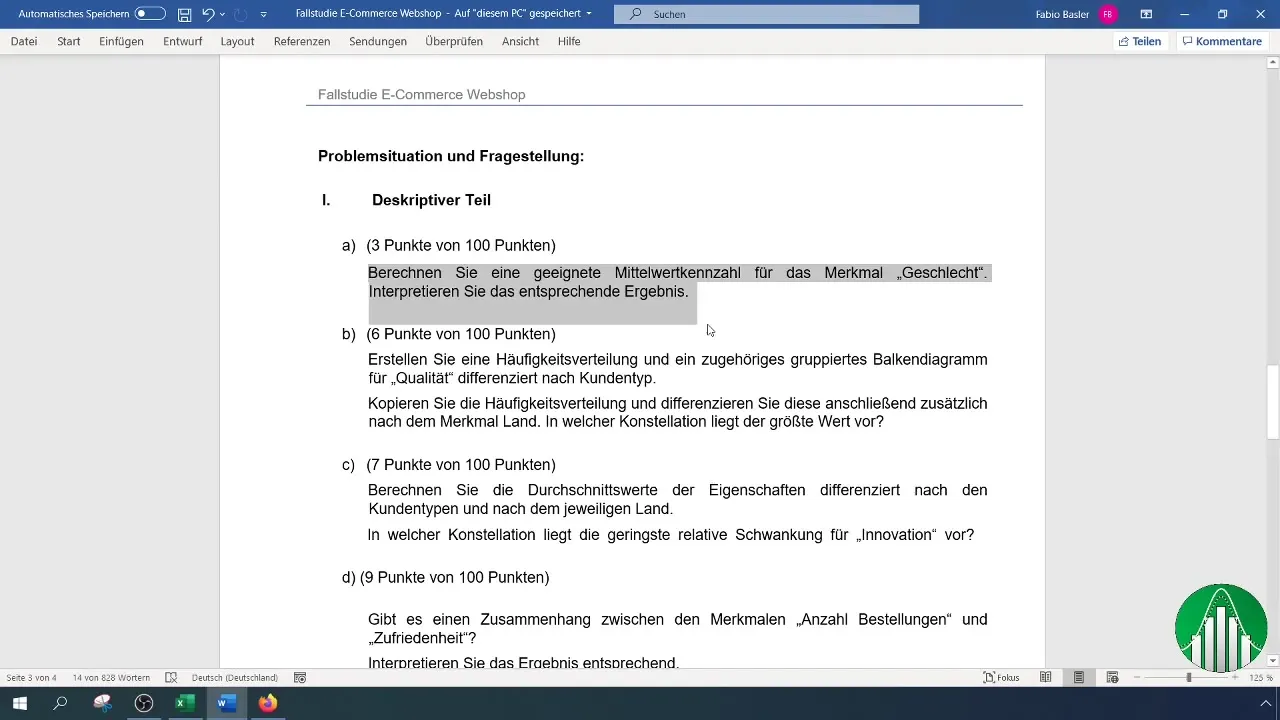
3. Menyisipkan Judul
Tambahkan judul ke lembar kerja Excel untuk kumpulan data Anda. Ini akan membuat analisis menjadi lebih jelas nantinya. Anda juga dapat menyoroti judul setelah disisipkan agar tetap terlihat saat menggunakan tabel Pivot.
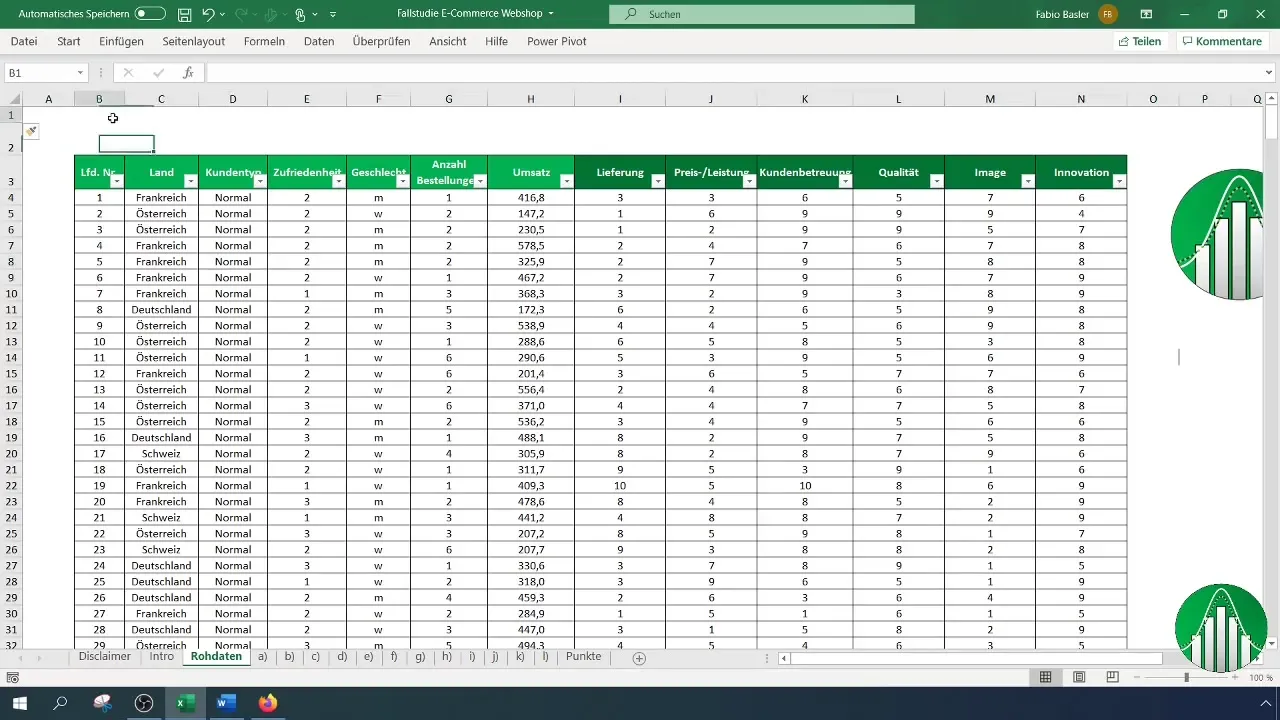
4. Membuat Menu Dropdown (opsional)
Gunakan validasi data di Excel untuk membuat menu dropdown untuk variasi nilai. Ini dapat membantu standarisasi input data di masa mendatang.
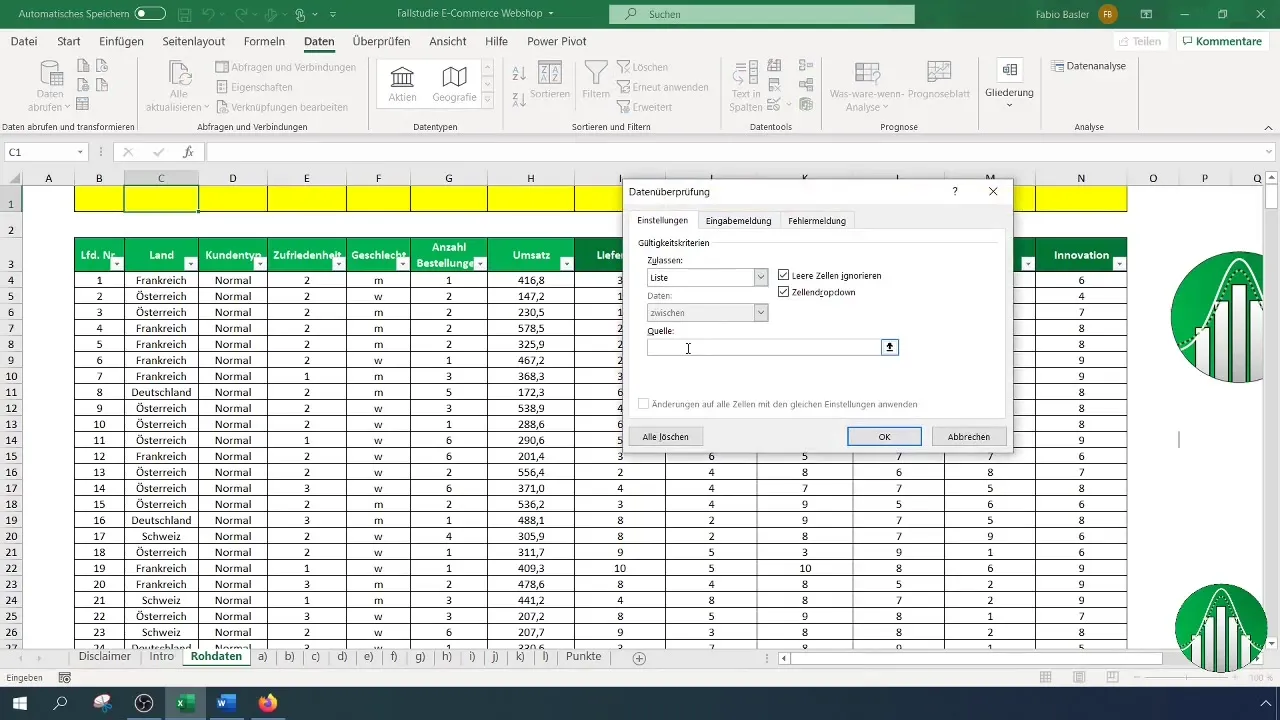
5. Menghitung Modus
Untuk menghitung modus, gunakan fungsi MODUS di Excel. Cukup masuk ke sel kosong dan masukkan rumus berikut: =MODUS().
6. Memilih Area untuk Perhitungan Modus
Daripada manual bergulir melalui data, Anda dapat menekan tombol "Ctrl" dan "Shift" sambil menggunakan tombol panah ke bawah untuk dengan cepat menandai seluruh area data. Ini akan mempercepat proses secara signifikan.
7. Menangani Pesan Galat
Jika Anda ingin menghitung modus dan mendapatkan pesan kesalahan karena data Anda bukan numerik, Anda bisa mencoba merekod ulang variasi nominal atau membuat tabel Pivot.
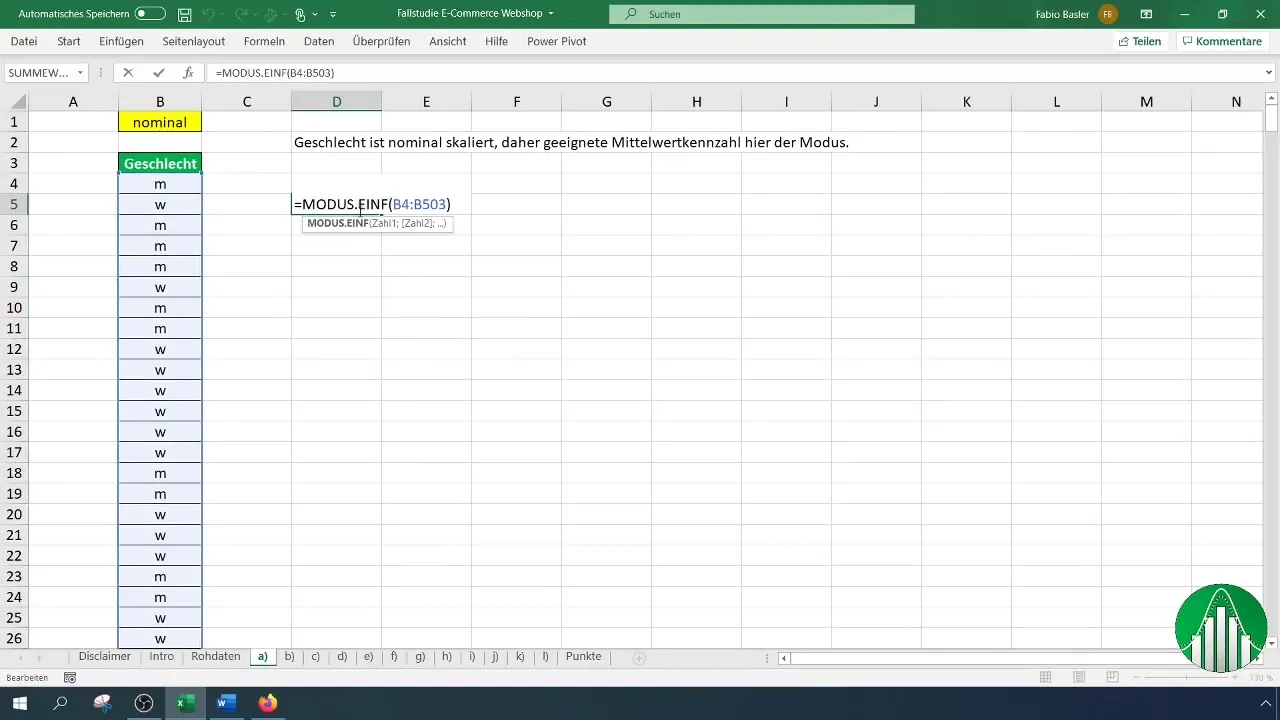
8. Alternatif: Membuat Tabel Pivot
Metode sederhana untuk menentukan modus adalah dengan membuat tabel Pivot. Pilih data yang sesuai dan pergi ke "Sisipkan" > "PivotTable". Seret jenis kelamin ke bagian "Baris" dan "Nilai".
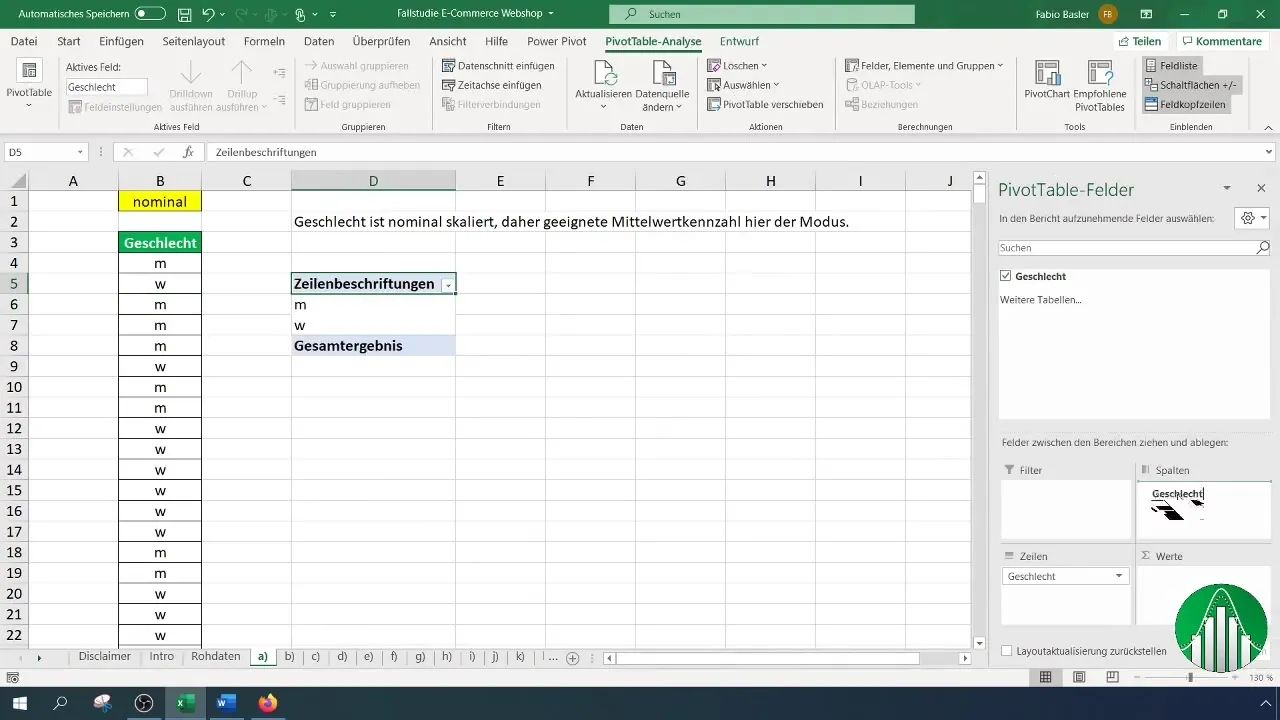
9. Evaluasi dalam Tabel Pivot
Pada tabel Pivot, Anda dapat melihat seberapa sering masing-masing variabel muncul. Modus adalah variabel yang paling umum, yang dapat Anda baca dengan mudah di sini.
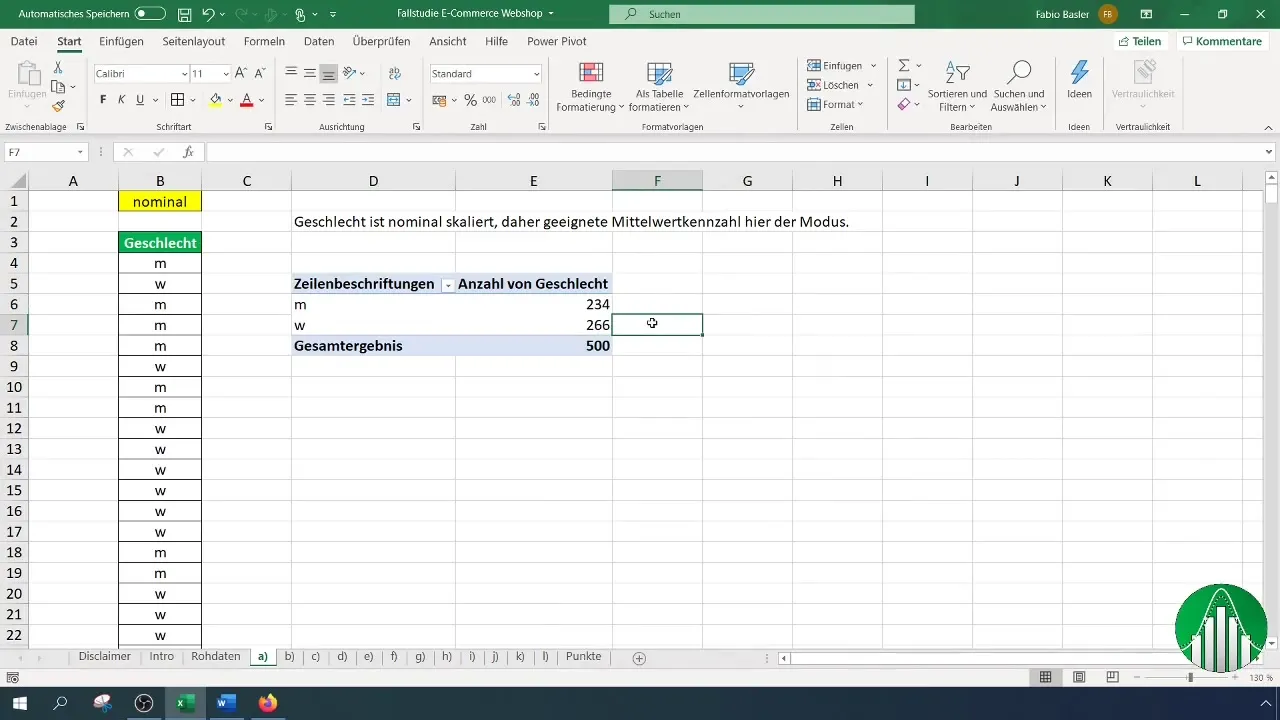
10. Opsional: Pencocokan Nilai
Jika Anda mencocokkan nilai, Anda dapat menyatakannya sebagai 0 (pria) dan 1 (wanita). Ketika Anda menghitung modus lagi, Excel akan memberi Anda kembali angka yang dicocokan, yang akan memudahkan analisis.
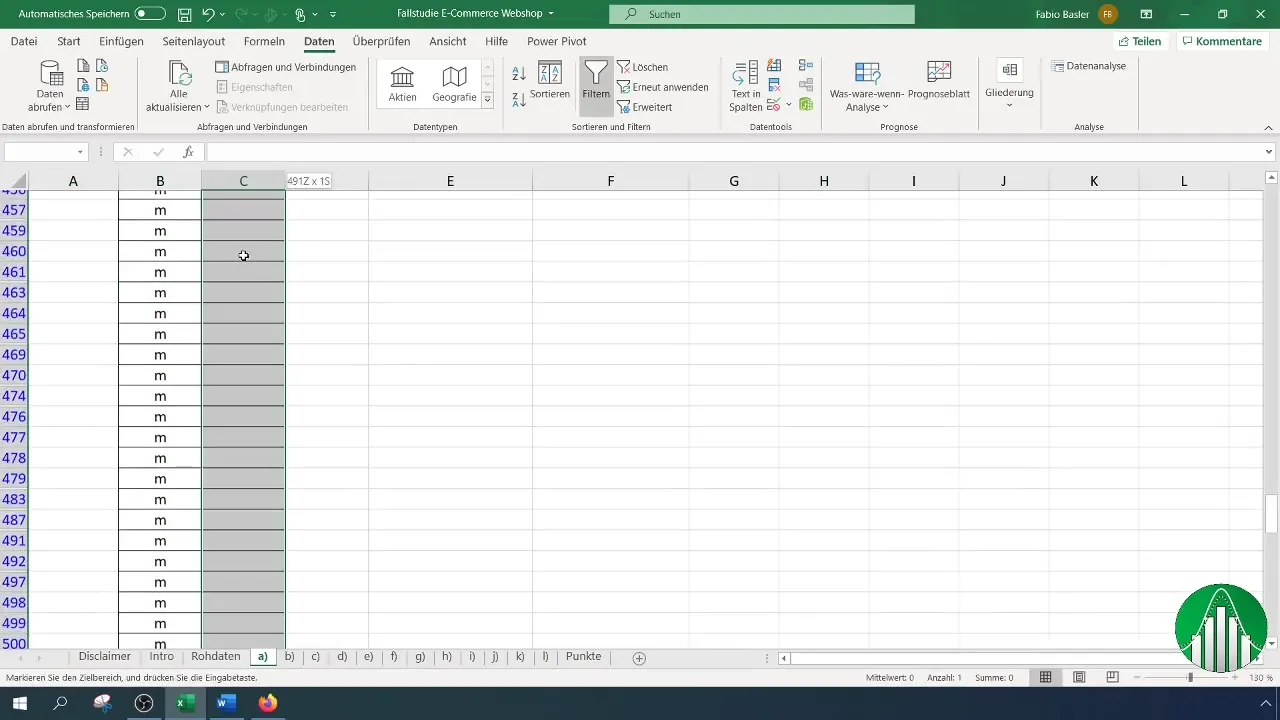
Ringkasan
Perhitungan moda di Excel adalah alat yang efektif untuk mengidentifikasi kemunculan fitur yang sering dalam data berskala nominal. Baik Anda melakukan perhitungan langsung melalui fungsi Excel atau melalui tabel Pivot, kedua metode menyediakan wawasan berharga dalam data Anda.
Pertanyaan yang Sering Diajukan
Bagaimana cara menghitung moda di Excel?Anda dapat dengan mudah menghitung moda dengan rumus =MODUS() dan memilih rentang data yang sesuai.
Apa yang harus saya lakukan jika saya mendapat pesan kesalahan?Jika Anda menerima pesan kesalahan, pastikan data Anda sesuai untuk perhitungan atau Anda bisa menganalisis data sebagai Tabel Pivot.
Mengapa saya tidak bisa menghitung rata-rata pada tingkat skala nominal?Ciri nominal tidak memiliki hubungan kuantitatif, oleh karena itu perhitungan rata-rata tidak masuk akal.
Bagaimana cara mempersiapkan data saya untuk perhitungan moda?Anda harus memastikan bahwa kategori Anda jelas didefinisikan dan terstruktur agar dapat melakukan analisis yang efektif.


